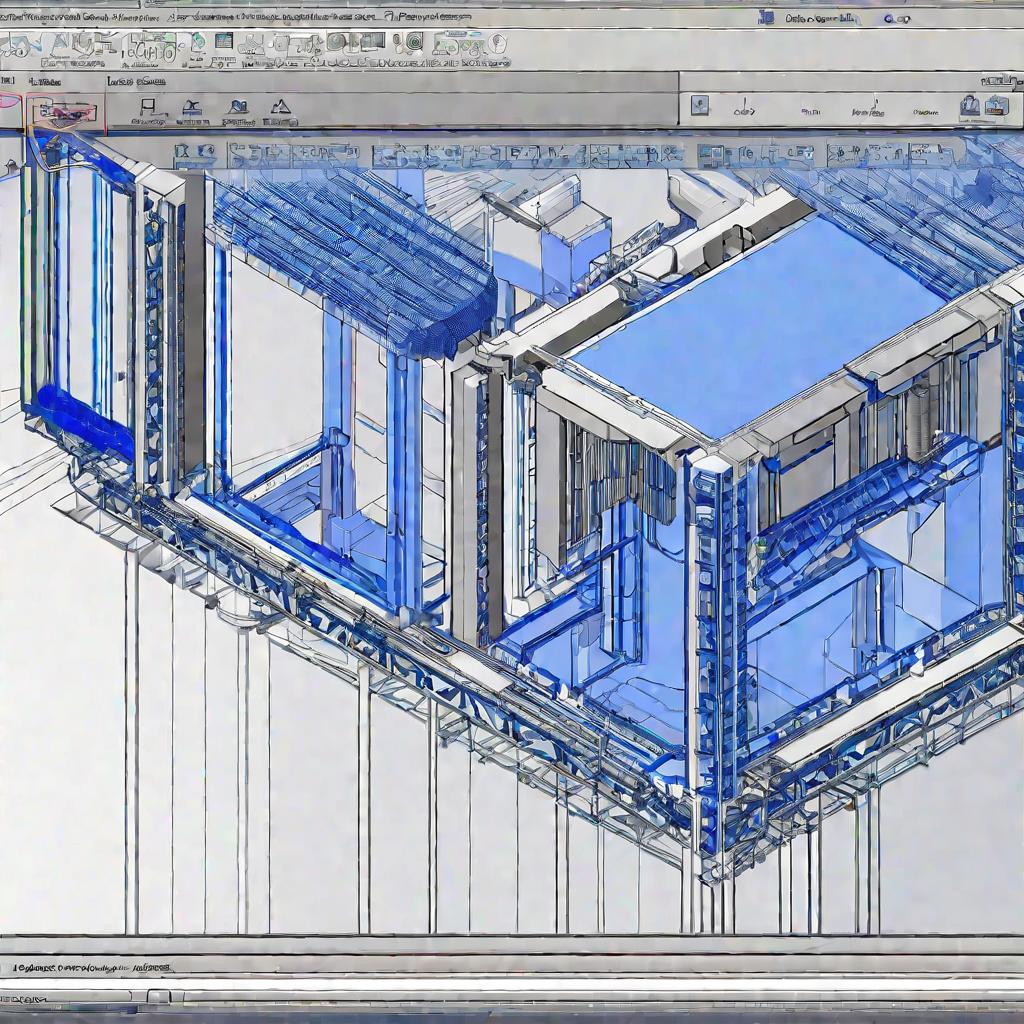Динамические блоки в "Автокаде". Руководство по созданию динамических блоков
Динамические блоки - это мощный инструмент в программе "Автокад", который позволяет существенно упростить работу с чертежами и экономить время. В этой статье мы подробно разберем, что представляют собой динамические блоки, зачем они нужны и как их создавать в "Автокаде" версии 2017.
Что такое динамические блоки в "Автокаде" и зачем они нужны
Динамические блоки в "Автокаде" - это блоки, которые можно гибко изменять прямо в процессе работы с чертежом. В отличие от обычных статических блоков, у динамических блоков есть специальные элементы управления, с помощью которых можно менять размер объекта, его положение, угол поворота и другие параметры.
Преимущества использования динамических блоков
- Экономия времени. Нет необходимости создавать множество разных блоков, достаточно одного динамического.
- Уменьшение количества блоков в библиотеке. Вместо сотен статических блоков можно использовать один динамический.
- Гибкая настройка параметров объекта в чертеже при необходимости.
Динамические блоки удобно применять в тех случаях, когда в чертеже часто встречается один и тот же объект в разных вариациях. Например, окно разной ширины или дверь с разным углом открывания.
Как устроен динамический блок в "Автокаде"
Любой динамический блок в "Автокаде" состоит из трех основных компонентов:
- Базовая геометрия - сам графический объект, который будет отображаться в чертеже.
- Параметры - элементы, задающие свойства объекта, которые можно изменять.
- Операции - назначаемые параметрам функции, определяющие, как именно будут изменяться свойства объекта.
Типы параметров
Существует несколько разновидностей параметров:
- Линейные - задают линейные размеры объекта.
- Угловые - задают углы поворота или наклона объекта.
- Выравнивания - задают привязку объекта к определенным точкам.
- Точечные - задают координаты конкретной точки объекта.
Виды операций
Для параметров можно назначать такие операции:
- Растяжение - изменение линейных размеров объекта.
- Вращение - изменение угла поворота объекта.
- Перемещение - изменение положения объекта.
- Масштабирование - пропорциональное изменение размеров объекта.
Рассмотрим пример простого динамического блока окна с горизонтальным линейным параметром, управляющим шириной окна, и операцией растяжения, примененной к этому параметру.
Пошаговое руководство по созданию динамических блоков в "Автокаде"
Давайте разберем пошагово, как сделать чертеж в "Автокаде" с использованием динамических блоков.
- Подготовка базовой геометрии будущего блока. Нарисуем простое окно.
- Запуск редактора блоков в "Автокаде" при помощи команды БЛОКРЕД.
- Добавление к блоку линейного параметра, задающего ширину окна.
- Применение к этому параметру операции "Растяжение".
- Указание диапазона значений ширины окна.
- Тестирование полученного динамического блока.
После выполнения этих шагов у нас получится динамический блок окна, ширину которого можно гибко менять в диапазоне заданных значений.
Используя технологию динамических блоков в "Автокаде", можно существенно повысить эффективность работы с чертежами.
Настройка свойств динамического блока
Помимо создания простых динамических блоков, в "Автокаде" доступны и более сложные настройки:
- Ограничение диапазона значений параметров.
- Задание списка фиксированных значений параметров.
- Создание формул и зависимостей между параметрами.
Эти возможности позволяют точно настроить поведение динамического блока в "Автокаде".
Работа с готовыми динамическими блоками в чертеже "Автокада"
Когда динамический блок уже создан, работа с ним в чертеже "Автокада" выглядит следующим образом:
- Поиск нужного блока в библиотеке Autocad 2017.
- Вставка блока в чертеж.
- Выделение блока и изменение его параметров с помощью специальных ручек.
- Копирование и перемещение блока по чертежу.
Также у вставленного динамического блока в "Автокаде" можно изменять свойства в палитре Свойства.
Таким образом, используя уже готовые динамические блоки в "Автокаде", конструктор может легко адаптировать объекты под нужный размер или форму, экономя при этом много времени.
Создание библиотек динамических блоков в "Автокаде"
Для удобства использования рекомендуется создавать специальные библиотеки динамических блоков в "Автокаде". Это позволит:
- Хранить полезные блоки в одном месте
- Быстро находить нужные блоки по меткам
- Переносить библиотеку между разными чертежами и компьютерами
Существует два основных способа организации библиотек динамических блоков:
- В виде отдельных файлов DWG, содержащих определения блоков.
- В виде специальных файлов-контейнеров Блоки (BLK).
Рассмотрим пошаговый алгоритм создания библиотеки в формате DWG:
- Создаем новый пустой файл "Автокада" и сохраняем его под именем MyLibrary.dwg
- Переходим в режим редактора блоков и создаем необходимые динамические блоки
- Задаем всем блокам информативные имена и атрибуты
- Сохраняем библиотечный файл и используем блоки из него в других чертежах
Также удобным решением является использование уже готовых библиотек динамических блоков для "Автокада", которые можно скачать в Интернете или приобрести.
Расширенные возможности динамических блоков в "Автокаде"
Помимо стандартных операций, в динамических блоках "Автокада" можно использовать:
- Формулы и зависимости для автоматического расчета параметров
- Атрибуты в динамических блоках "Автокада" - поля с данными об объекте
- Анимацию - последовательное изменение состояний блока
Эти механизмы открывают практически безграничные возможности для создания интеллектуальных объектов в "Автокаде".
К примеру, можно разработать динамический блок ворот, размеры которых автоматически подстраиваются под заданный минимальный проездной габарит с учетом толщины стены проема. Или настроить анимацию динамического блока двери с плавным переходом между состояниями "Открыто" и "Закрыто".
Такие сложные объекты могут существенно облегчить работу с динамическими блоками в "Автокаде".
Особенности работы с динамическими блоками в "Автокаде"
Несмотря на широкие возможности, у технологии динамических блоков в "Автокаде" есть и определенные ограничения:
- Динамические свойства поддерживаются только в 2D-пространстве.
- Сложные зависимости и формулы могут привести к снижению производительности.
- Возможны проблемы совместимости динамических блоков в разных версиях "Автокада".
Поэтому при создании динамических блоков в "Автокаде" важно учитывать эти нюансы.
Типичные ошибки
Часто встречаются следующие типичные ошибки:
- Перегруженность блока избыточными параметрами и операциями.
- Некорректное построение зависимостей.
- Неправильный выбор точек привязки операций.
Это может приводить к некорректному поведению и «зависанию» динамического блока при изменении его в чертеже.
Рекомендации по оптимизации
Для повышения эффективности работы стоит:
- Соблюдать умеренность при добавлении функций в блок.
- Протестировать блок после каждого значимого изменения.
- Периодически перестраивать блоки и удалять ненужные элементы.
Такой подход поможет поддерживать библиотеку динамических блоков в "Автокаде" в актуальном состоянии.
Дополнительные возможности
Кроме стандартных средств, для расширения функционала динамических блоков можно использовать надстройки и скрипты:
- Доработка операций с помощью
.Net - Создание пользовательских интерфейсов управления
- Интеграция со сторонними данными (MS Excel, СУБД)
Это открывает практически неограниченные возможности для автоматизации работы с чертежами в "Автокаде".
Динамические блоки и сквозное проектирование
Особенно эффективно использование технологии динамических блоков реализуется в рамках концепции сквозного проектирования (BIM).
В этом случае интеллектуальные динамические объекты могут автоматически синхронизировать свои параметры между различными представлениями модели - планами, фасадами, сечениями, спецификациями.
Это полностью исключает возможность несоответствия данных между чертежами и позволяет всегда иметь актуальную модель изделия.
Реализовать такую функциональность в "Автокаде" можно с использованием динамических блоков, формул, скриптов и внешних данных.